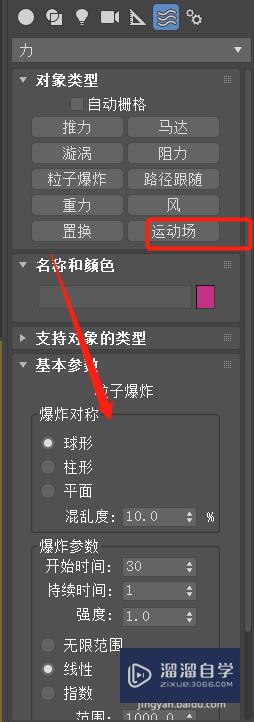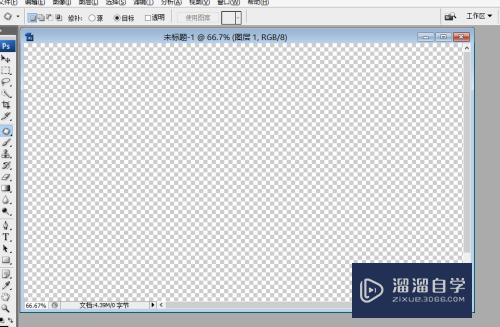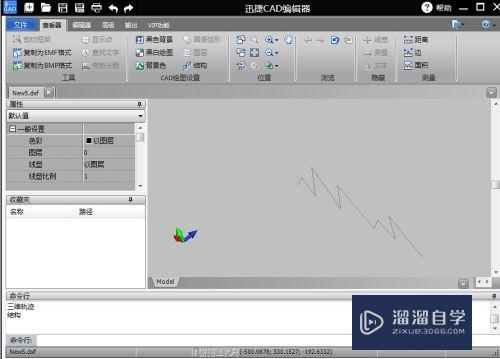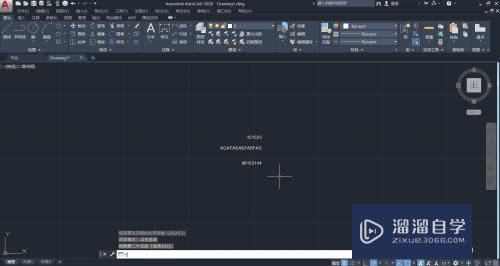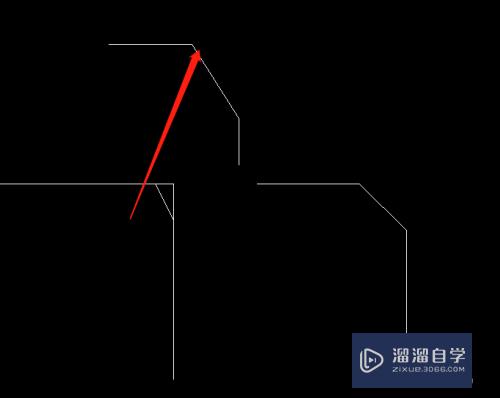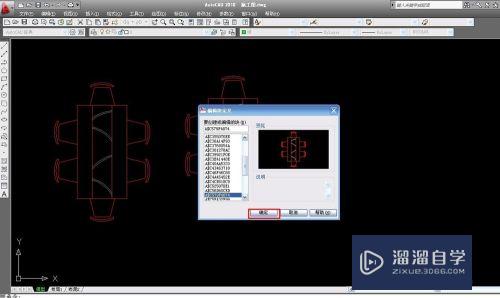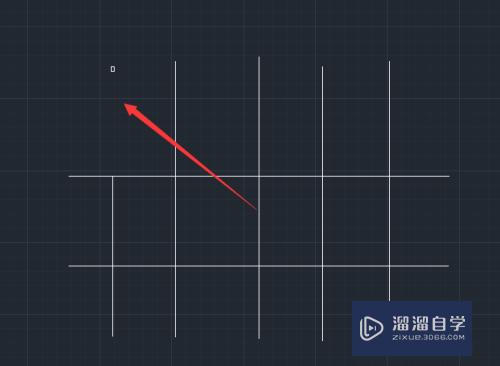剪映怎么给视频局部添加马赛克(剪映怎么给视频局部添加马赛克遮挡)优质
剪映是当下流行切上手容易的视频处理软件。利用它我们可以对视频进行各种各样的操作。很多时候我们的素材里面。一些人脸我们不能展示出来。或者一些信息暴露了需要进行打码。那么一起来看看剪映怎么给视频局部添加马赛克吧!
工具/软件
硬件型号:神舟(HASEE)战神Z7-DA7NP
系统版本:Windows7
所需软件:剪映
方法/步骤
第1步
首先导入视频。选择“特效”。
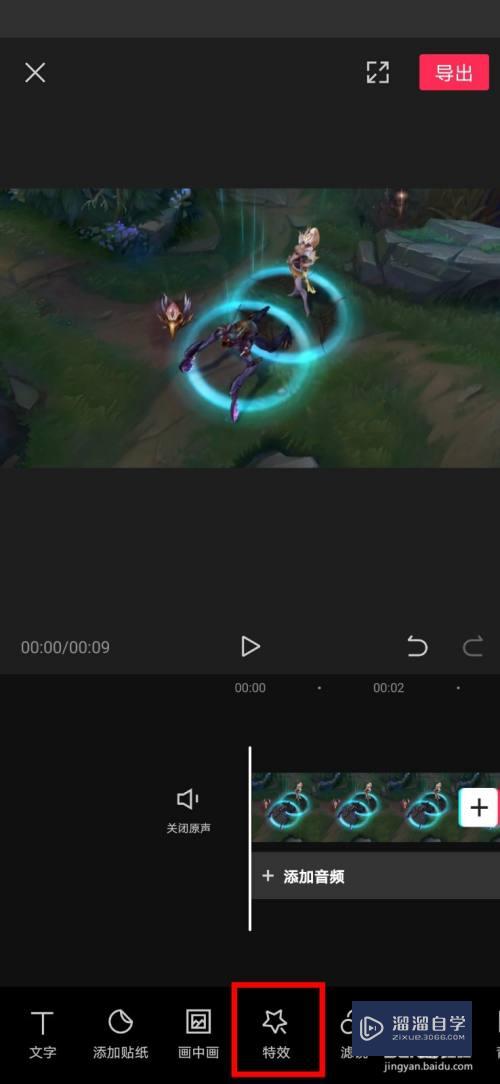
第2步
打开后。添加“马赛克”。
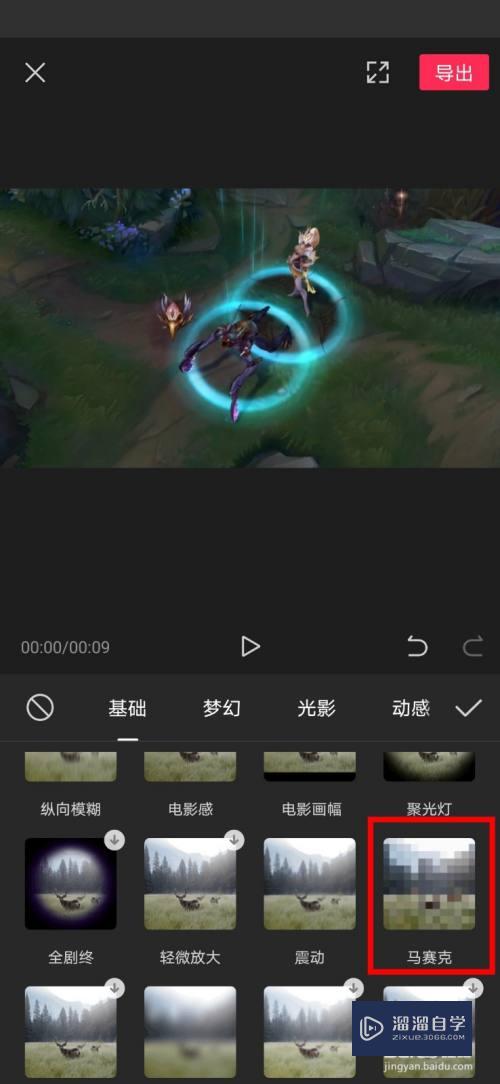
第3步
添加完后。在选择“画中画”添加同一段素材。
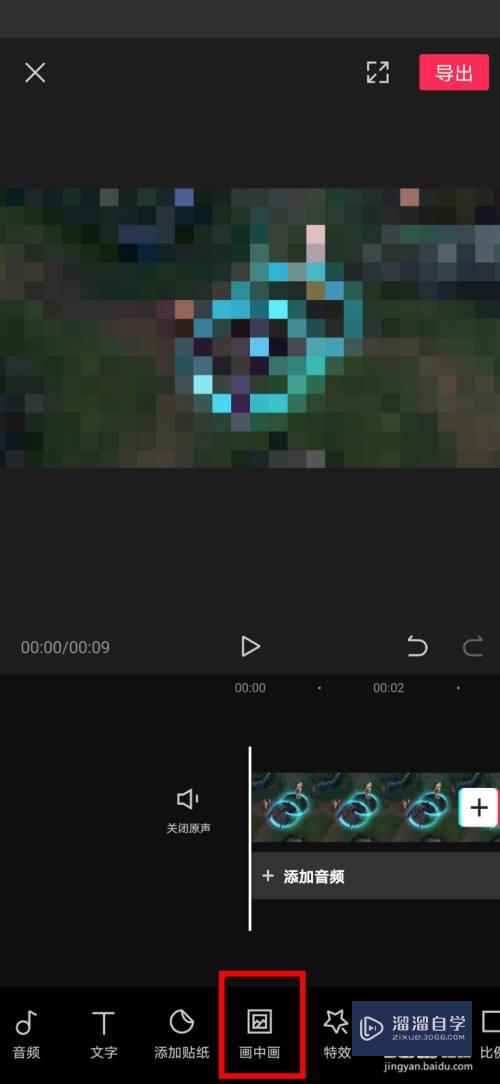
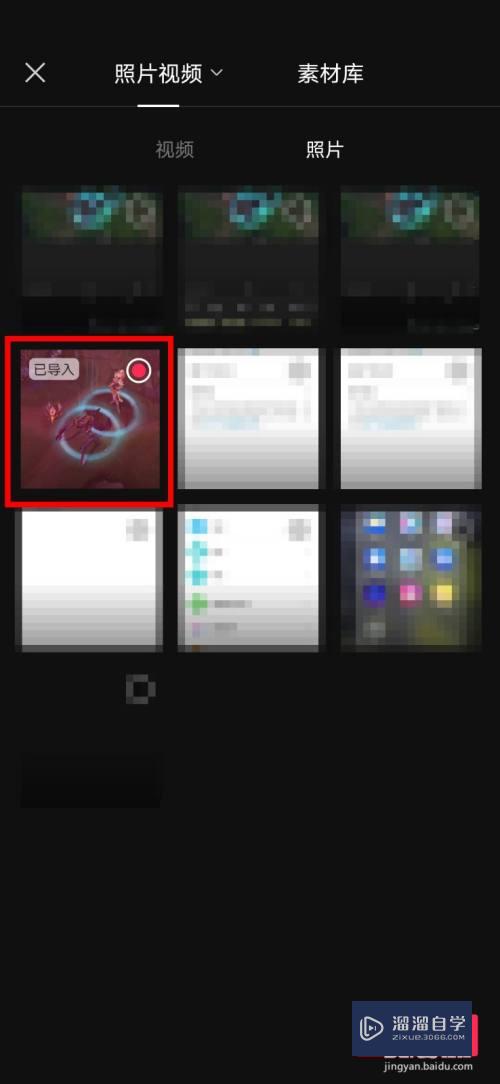
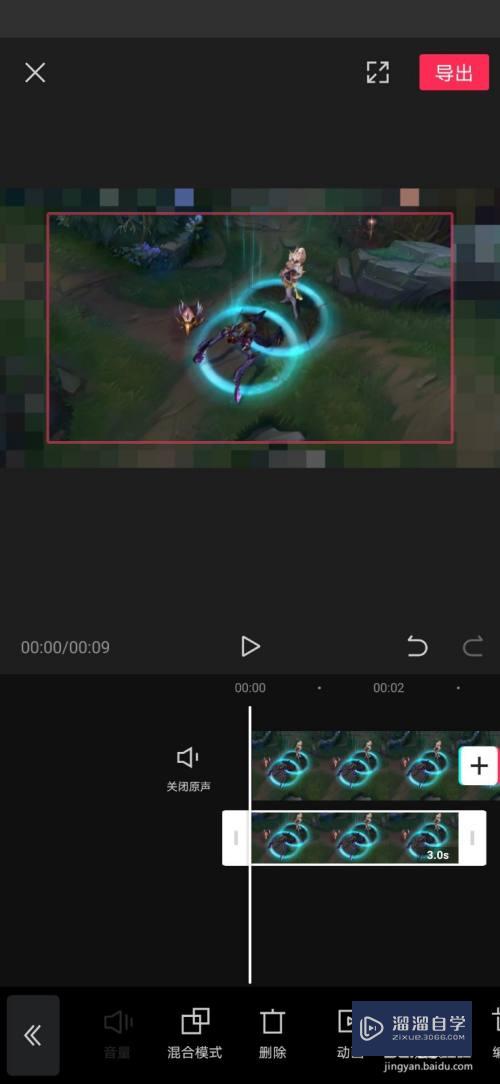
第4步
导入后。将视频放大对齐。
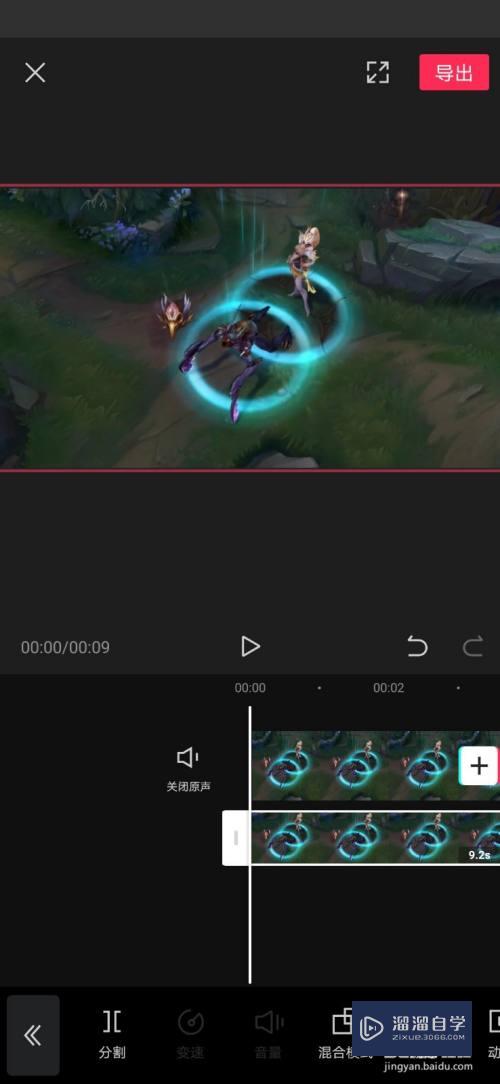
第5步
在点击“蒙版”添加“圆形或者矩形蒙版”。
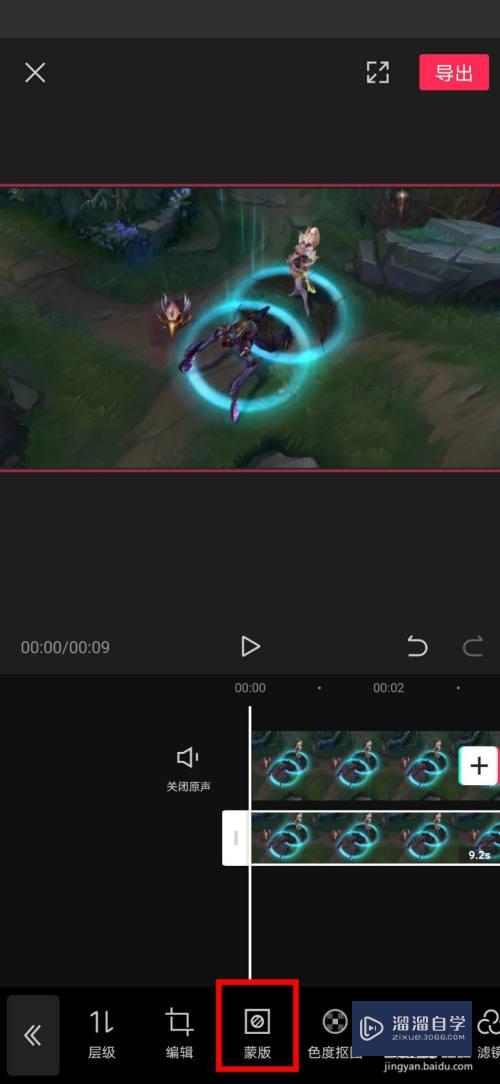
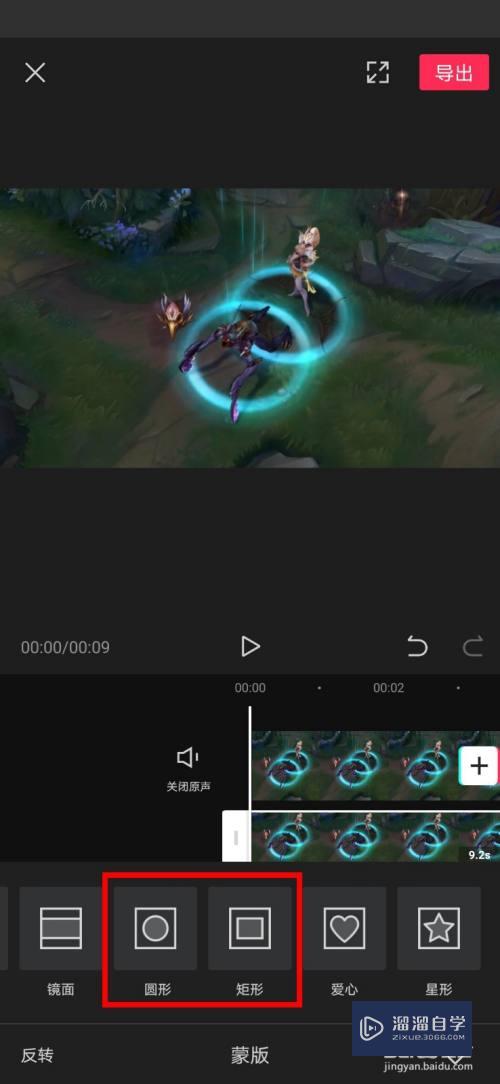
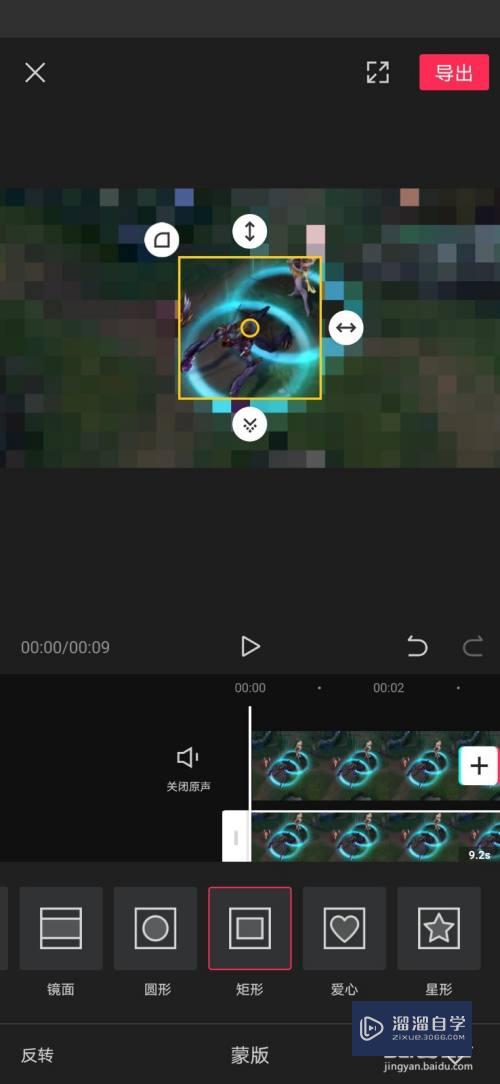
第6步
添加后。点左下角的“翻转”。
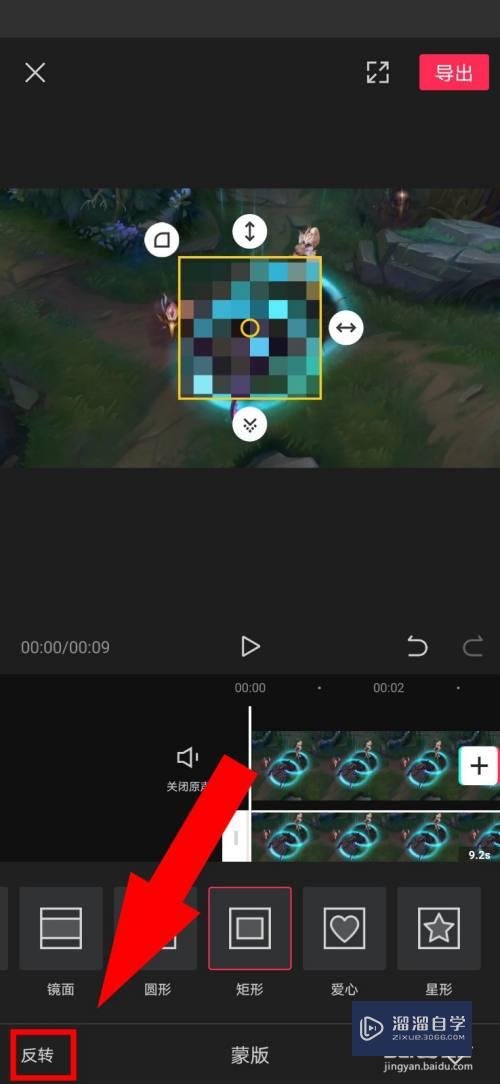
第7步
最后。调整大小和位置就可以了。
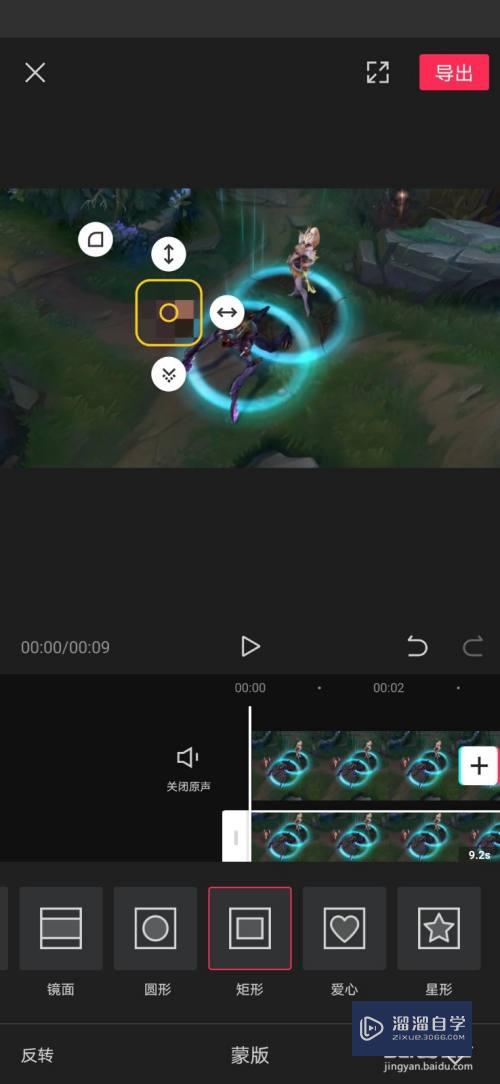
以上关于“剪映怎么给视频局部添加马赛克(剪映怎么给视频局部添加马赛克遮挡)”的内容小渲今天就介绍到这里。希望这篇文章能够帮助到小伙伴们解决问题。如果觉得教程不详细的话。可以在本站搜索相关的教程学习哦!
更多精选教程文章推荐
以上是由资深渲染大师 小渲 整理编辑的,如果觉得对你有帮助,可以收藏或分享给身边的人
本文标题:剪映怎么给视频局部添加马赛克(剪映怎么给视频局部添加马赛克遮挡)
本文地址:http://www.hszkedu.com/59996.html ,转载请注明来源:云渲染教程网
友情提示:本站内容均为网友发布,并不代表本站立场,如果本站的信息无意侵犯了您的版权,请联系我们及时处理,分享目的仅供大家学习与参考,不代表云渲染农场的立场!
本文地址:http://www.hszkedu.com/59996.html ,转载请注明来源:云渲染教程网
友情提示:本站内容均为网友发布,并不代表本站立场,如果本站的信息无意侵犯了您的版权,请联系我们及时处理,分享目的仅供大家学习与参考,不代表云渲染农场的立场!